小白装机系统后光标不见了如何解决
- 分类:帮助 回答于: 2022年12月22日 09:48:00
有些用户因为不知道电脑重装到底怎么操作,便想借助小白装机系统工具来安装,结果导致了小白装机系统后光标不见了怎么办,也无法正常使用鼠标。下面小编就教下大家小白装机系统后光标不见了的解决方法。
工具/原料:
系统版本:win10系统
品牌型号:联想Y50p-70-ISE
软件版本:小白一键重装系统V2290
方法/步骤:
方法一:通过快捷键调出任务管理器再退出
1.首先我们同时按住“Ctrl+Shift+Esc”又或者是“Ctrl+Alt+Del”调出“任务管理器”。

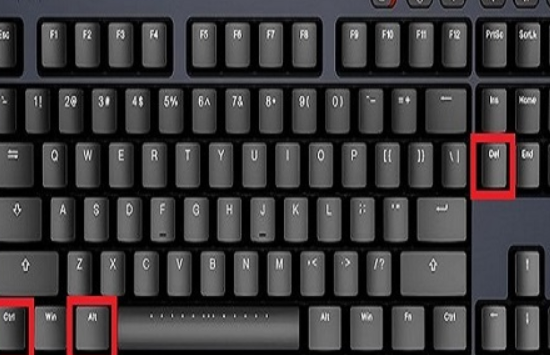
2.最后我们什么都不动,再次按“Esc”退出即可解决小白装机系统后光标不见了的问题。
方法二:禁用隐藏所有的Microsoft服务
1.首先同时按住“Windows+R”,接着在输入框中输入“msconfig”,按回车键,弹出系统配置对话框界面。
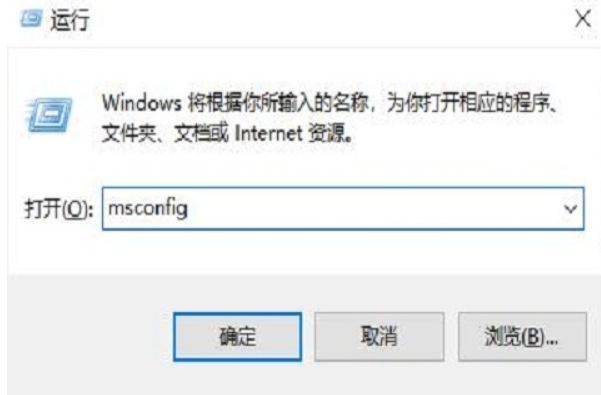
2.选择“常规”,点击“有选择的启动”,再点击清除“加载启动项”上面的勾。
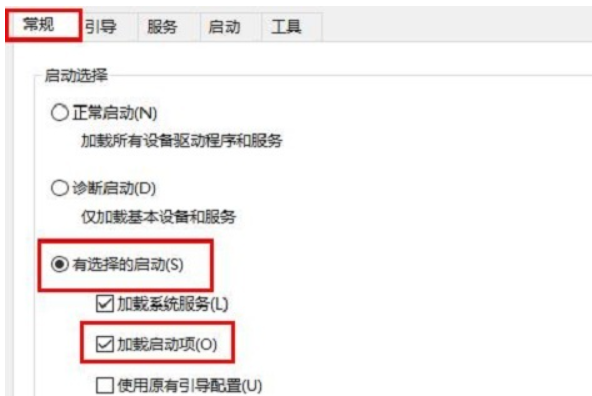
3.在点击“服务”,点击“隐藏所有的Microsoft”服务,点击“全部禁用”即可。
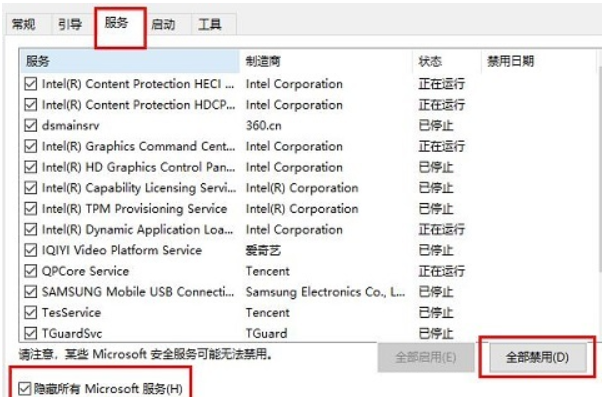
4.鼠标点击“启动”,点击“打开任务管理器”,点击启动项,点击击“禁用”,点击“确定”,重启电脑即可修复解决。
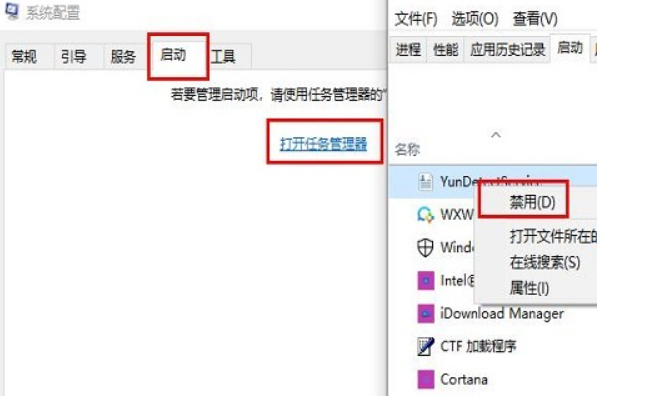
总结:
方法一:通过快捷键调出任务管理器再退出
1.同时按Ctrl+Shift+Esc调出任务管理器;
2.,再次按“Esc”退出即可修复解决。
方法二:禁用隐藏所有的Microsoft服务
1.按Windows+R,输入msconfig;
2、跟随步骤设置最后重启电脑即可。
 有用
26
有用
26


 小白系统
小白系统


 1000
1000 1000
1000 1000
1000 1000
1000 1000
1000 1000
1000 1000
1000 0
0 0
0 0
0猜您喜欢
- 刚组装的电脑没有声音怎么办..2021/04/16
- 如何选购笔记本电脑,小编教你如何选购..2017/11/07
- 华硕电脑怎么进入bios设置2021/07/28
- 小编教你电脑开机蓝屏怎么解决..2021/02/01
- rar绕过密码解压是否真的可靠..2020/08/15
- excel表格的基本操作,小编教你excel表..2018/09/30
相关推荐
- 适用于新手快速入门的美图秀秀教程..2020/07/17
- win11系统怎么重启电脑2021/07/31
- 台式机电脑教您如何备份系统..2021/04/30
- 为你解答台式电脑如何组装..2018/12/01
- 宽带远程连接被终止怎么办..2020/08/22
- 电脑截屏的三种方法详细介绍..2021/03/10

















